Nikon Nikon 1 J3 User Manual
Browse online or download User Manual for Mixer/food processor accessories Nikon Nikon 1 J3. Nikon Nikon 1 J3 Atsauces rokasgrāmata (pilnīgi norādījumi)
- Page / 234
- Table of contents
- BOOKMARKS
- Atsauces rokasgrāmata 1
- Aizvara atbrīvošanas poga 4
- Video ierakstīšanas poga 4
- Piederumi 5
- Satura rādītājs 6
- Jūsu drošībai 12
- Paziņojumi 15
- Iekams sākt 21
- Kameras daļas 22
- Kameras korpuss (turpinājums) 23
- Monitors 24
- Režīma ciparripa 26
- Kursortaustiņš 27
- & (funkcija) 30
- Pirmie soļi 31
- Aizmugure 33
- Automātiskais režīms 41
- Atmiņas kartes piekļuves 42
- Fokusa apgabals 42
- Fotogrāfiju apskatīšana 47
- Radošais režīms 51
- Sižeta atlasīšana 52
- Liels aizvara ātrums ( 55
- s) Mazs aizvara ātrums (1 s) 55
- Nepārtrauktā uzņemšana 55
- 16000 s līdz 30 s vai arī 57
- Backlighting (Pretgaisma) 60
- Progresa indikators 61
- Lēnas rādīšanas režīms 65
- Labākā uzņēmuma izvēlēšanās 70
- 176. lpp 73
- HD video ierakstīšana 78
- 100 s, ja tīkla 81
- Ieraksta indikators/ 83
- Pagājušais laiks 83
- Pieejamais laiks 83
- Video skatīšana 85
- Video izdzēšana 86
- Automātiskā taimera režīmi 89
- 3 EV soli. Parasti pozitīvas 91
- Iebūvētā zibspuldze 92
- WU-1b lietošana pirmo reizi 96
- Vairāk par atskaņošanu 99
- Nekustīgi attēli 100
- Sīktēlu atskaņošana 102
- Kalendāra atskaņošana 103
- Atskaņošanas tālummaiņa 104
- Attēlu izdzēšana 105
- Attēlu vērtēšana 106
- Slīdrādes 107
- Pielāgojiet šādas opcijas: 108
- Savienojumi 111
- Sistēmas prasības 113
- Attēlu pārsūtīšana 115
- Attēlu skatīšana 116
- Papildu informācija 117
- Īsfilmu veidošana 118
- Fotogrāfiju skatīšana TV 120
- Fotogrāfiju drukāšana 122
- Attēlu drukāšana pa vienam 123
- Vairāku attēlu drukāšana 124
- Atskaņošanas izvēlne 127
- Daudzu attēlu atlasīšana 129
- Image Review (Attēlu apskate) 130
- Protect (Aizsargāt) 130
- Rating (Vērtēšana) 130
- D-Lighting 131
- Resize (Mainīt izmērus) 132
- Crop (Apcirpt) 133
- Edit Movie (Rediģēt video) 134
- Change Theme (Mainīt tēmu) 135
- Uzņemšanas izvēlne 137
- Image Size (Attēla izmērs) 140
- ❚❚ Panorāmas 141
- File Format (Faila formāts) 144
- Metering (Mērīšana) 144
- Color Space (Krāstelpa) 146
- Optical VR (Optiskā VR) 148
- Focus Mode (Fokusa režīms) 149
- Manuālais fokuss 152
- Fokusa fiksators 155
- AF palīggaismotājs 156
- 3 EV soli; parasti pozitīvas 157
- Video izvēlne 159
- Attēla apstrādes izvēlne 163
- White Balance (Baltā balanss) 164
- Iepriekš iestatīts manuālais 166
- ISO Sensitivity (ISO jutība) 169
- Picture Control 170
- Edit/Save (Rediģēt/saglabāt) 174
- Iestatīšanas izvēlne 177
- Display (Displejs) 179
- Playback (Atskaņošana) 180
- Mirgoņas samazināšana 181
- Language (Valoda) 182
- Tehniskas piezīmes 185
- Apstiprinātās atmiņas kartes 187
- Apstiprinātās Eye-Fi kartes 188
- Uzglabāšana un tīrīšana 191
- Pieejamie iestatījumi 196
- ❚❚ w Radošais režīms 198
- Citi iestatījumi 199
- P S A M j o m p q r s 199
- Noklusējuma iestatījumi 200
- Atmiņas kartes kapacitāte 201
- 5 attēlu summa 202
- ❚❚ HD video 203
- ❚❚ Lēnās atskaņošanas video 203
- ❚❚ Kustības momentuzņēmumi 203
- Traucējummeklēšana 204
- Uzņemšana (visi režīmi) 205
- Atskaņošana 207
- Kļūdu paziņojumi 208
- Specifikācijas 211
- 16000–30 s ar 212
- 3 EV soli; „spuldzīte” 212
- 60 s vai lēnāka ātruma 212
- 3 EV soli 213
- 4 collas (ISO 1222) 216
- MM F/3,5–5,6 219
- Navigācijas logs 223
- Akumulatora darbmūžs 228
- 6MVA44Y2-02 234
Summary of Contents
DIGITĀLĀ KAMERAAtsauces rokasgrāmataLv
viiiAttēla apstrādes izvēlne 143Reset Processing Options (Atiestatīt apstrādes opcijas) ...144White Balance (Baltā balanss) ...
80I❚❚ Detalizēta fotogrāfijas informācijaNekustīgi attēliVideo1 23476581211131410159271628171824252622 2023 192127242522 2023 19211 2 4651211291326163
81IAHistogrammas (0 80)Kameras histogrammas ir paredzētas tikai kā palīglīdzeklis un var atšķirties no attēlveidošanas lietojumprogrammu histogrammām.
82ILai attēlus skatītu sīktēlu skatā pa 4, 9 vai 72 attēliem, nospiediet J, kad attēls ir parādīts pilnrāmja kadra atskaņošanas režīmā, un pagrieziet
83ILai skatītu attēlus, kas uzņemti izvēlētajā datumā, grieziet kursortaustiņu pretpulksteniski, kad ir parādīti 72 attēli (0 82).Iespējams veikt šāda
84ILai tuvinātu fotogrāfiju, parādiet to pilnrāmja kadrā, nospiediet J un grieziet kursortaustiņu pulksteniski. Atskaņošanas tālummaiņa nav pieejama v
85IAttēlus no atmiņas kartes var izdzēst, kā aprakstīts tālāk. Ņemiet vērā, ka pēc izdzēšanas attēlus vairs nevar atgūt; aizsargātie attēli netiks izd
86IVērtējiet attēlus vai atzīmējiet tos, lai izdzēstu vēlāk. Vērtēšana nav pieejama aizsargātiem attēliem.1Atlasiet attēlu.Parādiet attēlu pilnrāmja k
87I1Atlasiet attēla tipu, kas tiks izmantots slīdrādē.Iezīmējiet vēlamo opciju un nospiediet J.SlīdrādesLai skatītu atmiņas kartē esošo attēlu slīdrād
88I2Noregulējiet rādīšanas ilgumu un izvēlieties fona celiņu.Pielāgojiet šādas opcijas:Frame interval (Kadru intervāls)Izvēlieties, cik ilgi tiek rādī
89I3Atlasiet opciju Start (Sākt).Slīdrādes laikā var veikt šādas darbības:Pabeidzot slīdrādi, tiks parādītas pa labi redzamās opcijas. Atlasiet opciju
ixTehniskas piezīmes 165Papildu piederumi ... 165Apstiprinātās atmiņas k
90I
91QQSavienojumiInstalējiet piegādes komplektā iekļauto programmatūru, lai varētu kopēt attēlus datorā, lai tos skatītu un rediģētu, kā arī lai veidotu
92Q4Iziešana no instalācijas programmas.Kad instalācija ir pabeigta, noklikšķiniet Yes (Jā) (Windows) vai OK (Labi) (Mac OS).Ir ieinstalēta šāda progr
93QSistēmas prasībasProgrammas ViewNX 2 sistēmas prasības ir šādas:WindowsCentrālais procesors• Fotogrāfijas/JPEG video: Intel Celeron, Pentium 4 vai
94QProgrammas Short Movie Creator sistēmas prasības ir šādas:Ja Jūsu datora sistēma neatbilst iepriekš minētajām prasībām, tiks instalēta tikai progra
95QAttēlu pārsūtīšana1Izvēlieties, kā attēli tiks pārkopēti datorā.Izvēlieties vienu no šādām metodēm:• Tiešais USB savienojums: izslēdziet kameru un
96Q3Noklikšķiniet Start Transfer (Sākt pārsūtīšanu).Pie noklusējuma iestatījumiem visi atmiņas kartē esošie attēli tiks pārkopēti datorā.4Pārtrauciet
97Q❚❚ Fotogrāfiju retušēšanaLai apcirptu attēlus un veiktu tādus uzdevumus kā asuma un toņu regulēšana, rīkjoslā noklikšķiniet pogu Edit (Rediģēt).❚❚
98QĪsfilmu veidošanaIzmantojiet piegādes komplektā iekļauto programmatūru Short Movie Creator, lai veidotu īsfilmas, kombinējot fotogrāfijas ar kustīb
99Q5Saglabājiet video.Noklikšķiniet Create Movie (Izveidot video). Tiks parādīts pa labi redzamais dialoglodziņš; atlasiet kādu no tālāk minētajām opc
xLai nepieļautu Nikon izstrādājuma sabojāšanu un nesavainotu sevi un citus, pirms lietot ierīci, izlasiet visus drošības noteikumus. Glabājiet šo droš
100QLai atskaņotu, pievienojiet kameru TV aparātam.Augstas izšķirtspējas ierīcesLai pievienotu kameru pie augstas izšķirtspējas video ierīcēm, var izm
101Q❚❚ HDMI ierīces vadībaLai vadītu kameru attālināti no ierīces, kas atbalsta HDMI-CEC (High-Definition Multimedia Interface–Consumer Electronics Co
102QAtlasītos JPEG attēlus var izdrukāt ar PictBridge printeri, kas tieši pievienots kamerai.Printera pievienošanaPievienojiet kameru, izmantojot komp
103QAttēlu drukāšana pa vienam1Atlasiet attēlu.Nospiediet 4 vai 2, lai skatītu papildu attēlus. Grieziet kursortaustiņu pulksteniski, lai tuvinātu paš
104QVairāku attēlu drukāšana1Atveriet PictBridge izvēlni.PictBridge atskaņošanas displejā nospiediet G pogu (skatīt 3. darbību 102. lpp.).2Izvēlieties
105Q5Sāciet drukāšanu.Iezīmējiet opciju Start printing (Sākt drukāšanu) un nospiediet J, lai sāktu drukāšanu. Lai atceltu darbību, iekams ir izdrukāta
106QDPOF drukas secības izveidošana: drukas kopaOpciju DPOF print order (DPOF drukas secība) izmanto, lai izveidotu digitālas „drukas secības” PictBri
107ooAtskaņošanas izvēlneLai parādītu atskaņošanas izvēlni, nospiediet G un atlasiet opciju Playback (Atskaņošana).Atskaņošanas izvēlnē ir šādas opcij
108oCrop (Apcirpt)Izveidojiet atlasīto attēlu apcirptas kopijas.Aspect ratio (Izmēru attiecība): 3 : 2113Face-priority zoom (Sejas prioritātes tālumma
109oDaudzu attēlu atlasīšanaIzvēloties tālāk norādītās opcijas, tiks parādīts attēla atlases dialoglodziņš. Nospiediet 4 vai 2, lai iezīmētu attēlus (
xiANepalieciet ilgstoši saskarē ar kameru, akumulatoru vai lādētāju, ja ierīces ir ieslēgtas vai tiek lietotas. Ierīces daļas kļūst karstas. Ilgstoši
110oJa ir atlasīta opcija On (Ieslēgts), attēli tiks parādīti tūlīt pēc to uzņemšanas. Lai skatītu attēlus, kad ir atlasīta opcija Off (Izslēgts), nos
111oPielietojot atlasītajiem attēliem, D-Lighting izveido kopijas, kurās noēnotās vietas ir padarītas gaišākas. Izmantojiet tumšu vai no aizmugures ap
112oIzveidojiet atlasīto fotogrāfiju mazas kopijas. Atlasiet vienumu Choose size (Izvēlēties izmēru), izvēlieties izmēru 1280×856; 1.1M (1280 × 856; 1
113oIzveidojiet atlasīto fotogrāfiju apcirptas kopijas.Atlasītais attēls tiks parādīts ar dzeltenā krāsā ietonētu noklusējuma izmēru attiecības cirpum
114oJa ir atlasīts iestatījums On (Ieslēgts), atskaņošanas tālummaiņas laikā pogas 4 un 2 var izmantot, lai atlasītu sejas, kas noteiktas, izmantojot
115o5Kopijas saglabāšana.Iezīmējiet Yes (Jā) un nospiediet J, lai saglabātu rediģēto kopiju. Ja nepieciešams izgriezt papildu videoieraksta materiālu,
117iiUzņemšanas izvēlneLai parādītu uzņemšanas izvēlni, nospiediet G un atlasiet opciju Shooting (Uzņemšana).Uzņemšanas izvēlne satur šādas opcijas:G
118i* Mainās atkarībā no objektīva (0 128).Auto distortion control (Automātiskā kropļojumu kontrole)Izvēlieties, vai kamera koriģē attēla cilindrveida
119iAtlasiet Yes (Jā), lai atiestatītu noklusējuma vērtības uzņemšanas izvēlnes opcijām un citiem uzņemšanas iestatījumiem (0 117, 180).Ekspozīcijas r
xiiARīkojoties ar lādētāju, ievērojiet attiecīgos piesardzības noteikumus:• Turiet to sausu. Šīs prasības neievērošana var būt aizdegšanās vai elektri
120iIzvēlieties fotogrāfijām faila formātu un kompresijas pakāpi.Izvēlieties fotogrāfiju izmēru.❚❚ Standarta fotogrāfijasTālāk minētās opcijas ir piee
121i❚❚ PanorāmasTālāk norādītās opcijas ir pieejamas, ja radošajā režīmā ir atlasīta opcija Easy panorama (Vienkārša panorāma).1 Pagriežot kameru par
122iANEF (RAW)/NEF (RAW) + JPEGAttēla izmēram atlasītā opcija neietekmē NEF (RAW) attēlu izmēru. NEF (RAW) attēlus var skatīt kamerā vai, izmantojot p
123iIzvēlieties uzņēmumu skaitu, ko atlasīs viedais fotogrāfijas atlasītājs. Ja ir atlasīts iestatījums 5, kamera saglabās labāko uzņēmumu un 4 labākā
124iIzvēlieties kustības momentuzņēmumu faila formātu (0 53).Izvēlieties, kā kamera iestata ekspozīciju.File Format (Faila formāts)NMS files (NMS fail
125iAtlasiet iestatījumu On (Ieslēgts), lai samazinātu attēla cilindrveida deformāciju fotogrāfijās, kas uzņemtas ar platleņķa objektīviem, un lai sam
126iKrāstelpa nosaka krāsu atveidei pieejamo krāsu gammu. Izvēlieties sRGB fotogrāfijām, kas tiks izmantotas bez izmaiņām „kā ir”, izvēlieties Adobe R
127iAktīvā D-Lighting ļauj saglabāt detaļas izgaismotās vietās un ēnās, veidojot fotogrāfijas ar dabisku kontrastu. Izmantojiet ļoti kontrastainām ain
128iFotogrāfijas, kas uzņemtas, izmantojot lēnus aizvara ātrumus, tiek automātiski apstrādātas, lai samazinātu „trokšņus” (spilgti punkti, brīvi izvie
129iAtlasiet iestatījumu On (Ieslēgts), lai kustības momentuzņēmumu ierakstīšanas laikā iespējotu elektronisko vibrāciju samazināšanu. Šī funkcija ir
xiii• Nevienu šī produkta komplektā iekļauto rokasgrāmatu daļu nekādā veidā un ne ar kādiem līdzekļiem nedrīkst pavairot, pārsūtīt, pārrakstīt, uzglab
130iAFokusa režīmsPieejamās opcijas mainās, kā aprakstīts tālāk.Izvēlne Fokusa režīmsUzņemšana AF-A (noklusējums), AF-S, AF-C, MFVideoP Programmed aut
131iALabu rezultātu iegūšana, izmantojot autofokusuAutofokuss ne pārāk labi darbojas tālāk minētajos apstākļos. Ja kamera šādos apstākļos nespēj fokus
132iManuālais fokussManuālo fokusu var izmantot tad, ja autofokuss nedod vēlamo rezultātu.1Atlasiet manuālo fokusu.2Izvēlieties palielinājumu.3Parādie
133i4Fokusējiet.Grieziet kursortaustiņu, līdz objekts ir fokusā. Grieziet kursortaustiņu pulksteniski, lai palielinātu fokusa attālumu, un pretpulkste
134iIzvēlieties, kā tiks atlasīts autofokusa fokusēšanās apgabals.AF-Area Mode (AF apgabala režīms)eAuto-area (Automātiskais apgabals)Kamera automātis
135iFokusa fiksatorsJa opcijai Focus mode (Fokusa režīms) ir atlasīts iestatījums Single AF (Viens AF) (0 129), fokusa fiksatoru var izmantot, lai mai
136iLai iespējotu sejas prioritāti, atlasiet iestatījumu On (Ieslēgts) (0 24).Ja ir atlasīts iestatījums On (Ieslēgts), iebūvētais AF palīggaismotājs
137iZibspuldzes kompensācija izmaina kameras ieteikto zibspuldzes līmeni, mainot galvenā objekta spilgtumu attiecībā pret fonu. Izvēlieties vērtības n
138i
139((Video izvēlneLai parādītu video izvēlni, nospiediet G un atlasiet opciju Movies (Video).Video izvēlne satur šādas opcijas:1 Mainās atkarībā no ob
xivPaziņojumi pircējiem EiropāŠis simbols norāda, ka elektriskās un elektroniskās ierīces jāsavāc atsevišķi.Tālāk tekstā minētais attiecas tikai uz li
140(Atlasiet iestatījumu Yes (Jā), lai atiestatītu video izvēlnes opcijām to noklusējuma vērtības (0 139).Izvēlieties kadru uzņemšanas ātrumu lēnās at
141(Izvēlieties HD video kadra izmēru un kadru uzņemšanas ātrumu (0 58).* Sensora izvade ir aptuveni 60 kadri/s.Movie Settings (Video iestatījumi)Opci
142(Noregulējiet iebūvētā mikrofona video skaņas ieraksta iestatījumus.❚❚ Microphone (Mikrofons)Lai atspējotu skaņas ierakstīšanu, atlasiet opciju Mic
143))Attēla apstrādes izvēlneLai parādītu attēla apstrādes izvēlni, nospiediet G un atlasiet opciju Image processing (Attēla apstrāde).Attēla apstrāde
144)Atlasiet iestatījumu Yes (Jā), lai atiestatītu attēla apstrādes izvēlnes opcijām to noklusējuma vērtības (0 143).Baltā balanss nodrošina to, ka ga
145)Baltā balansa precīza ieregulēšanaOpcijas, izņemot opciju Preset manual (Manuāli iepriekš iestatīts), precīzi var ieregulēt šādi:1Parādiet precīzā
146)Iepriekš iestatīts manuālaisManuāli iepriekš iestatīto režīmu izmanto, lai ierakstītu un izsauktu pielāgotus baltā balansa iestatījumus fotografēš
147)3Izmēriet baltā balansu.Kad kamera ir gatava baltā balansa mērīšanai, tiks parādīts mirgojošs L. Iekams indikators pārtrauc mirgot, kadrējiet atsa
148)DAutomātiskā strāvas izslēgšanaJa laika periodā, kas atlasīts iestatīšanas izvēlnes iestatījumam Auto power off (Automātiskā strāvas izslēgšana),
149)Jo lielāka ir ISO jutība, jo mazāk gaismas ir vajadzīgs, lai veiktu ekspozīciju, ļaujot izmantot lielākas aizvara ātruma vai mazākas apertūras atv
xvPaziņojums par kopēšanas un pavairošanas aizliegumuŅemiet vērā, ka saskaņā ar likumu jūs var sodīt pat tikai par to, ka jūsu īpašumā ir materiāli, k
150)Izvēlieties, kā kamera apstrādās fotogrāfijas.Picture Controls mainīšanaEsošās iepriekš iestatītās vai pielāgotās Picture Controls (0 154) var mai
151)2Noregulējiet iestatījumus.Nospiediet 1 vai 3, lai iezīmētu nepieciešamo iestatījumu, un nospiediet 4 vai 2, lai izvēlētos vērtību. Atkārtojiet šo
152)❚❚ Picture Control iestatījumiQuick adjust (Ātrā pielāgošana)Izvēlieties opciju starp –2 un +2, lai samazinātu vai palielinātu atlasītās Picture C
153)D„A” (Automātiski)Automātiskās asuma palielināšanas, kontrasta un piesātinājuma rezultāti atšķiras atkarībā no ekspozīcijas un objekta novietojuma
154)Kopā ar kameru piegādātās Picture Controls var modificēt un saglabāt kā pielāgotas Picture Controls.Edit/Save (Rediģēt/saglabāt)Lai izveidotu piel
155)Load from/Save to Card (Ielādēt no/saglabāt kartē)Pielāgotās Picture Controls, kas izveidotas, izmantojot utilītprogrammu Picture Control Utility,
156)Atlasiet iestatījumu On (Ieslēgts), lai samazinātu „trokšņus” (brīvi izvietoti, spilgti pikseļi, līnijas vai aizmiglojums). Ja ir atlasīts iestatī
157ggIestatīšanas izvēlneLai parādītu iestatīšanas izvēlni, nospiediet G un atlasiet opciju Setup (Iestatīšana).Iestatīšanas izvēlnē ir šādas opcijas:
158gAtlasiet Yes (Jā), lai iestatīšanas izvēlnes opcijām, izņemot Flicker reduction (Mirgoņas samazināšana), Time zone and date (Laika josla un datums
159gJa ir atlasīta opcija Enable release (Iespējot atbrīvošanu), aizvaru var atbrīvot arī tad, ja kamerā nav ievietota atmiņas karte. Attēli netiks ie
xviAVC Patent Portfolio LicenseŠIS PRODUKTS IR LICENCĒTS SASKAŅĀ AR „AVC PATENT PORTFOLIO LICENSE” (AVC PATENTU PORTFEĻA LICENCI) UN PAREDZĒTS PATĒRĒT
160gPlayback (Atskaņošana)Izvēlieties informāciju, kas tiks rādīta atskaņošanas laikā (0 79).Iezīmējiet vienumus un nospiediet 2, lai tos atlasītu vai
161gJa ir atlasīta opcija On (Ieslēgts), ekspozīcija tiks fiksēta, ja aizvara atbrīvošanas poga tiks nospiesta līdz pusei.Samaziniet mirgoņu un joslu
162gMainiet laika joslas, iestatiet kameras pulksteni, izvēlieties datuma rādīšanas formātu un ieslēdziet vai izslēdziet pāreju uz vasaras laiku (0 18
163gFotogrāfijas, kas uzņemtas, kad ir atlasīts iestatījums On (Ieslēgts), satur informāciju par kameras orientāciju, kas ļauj tās automātiski pagriez
164gPārbaudiet un optimizējiet kameras attēla sensoru un attēla procesorus, ja attēlos esat pamanījuši negaidītus spilgtus plankumus (ņemiet vērā, ka
165nnTehniskas piezīmesŠī nodaļa sniedz informāciju par saderīgiem piederumiem, kameras tīrīšanu un uzglabāšanu un par to, ko darīt, ja tiek parādīts
166nProgrammatūra Capture NX 2: pilnvērtīga fotogrāfiju rediģēšanas pakete, kas piedāvā tādas funkcijas kā baltā balansa regulēšana un krāsu kontroles
167nApstiprinātās atmiņas kartesTālāk norādītās atmiņas kartes ir pārbaudītas un apstiprinātas izmantošanai ar kameru. Video ierakstīšanai ieteicams i
168nApstiprinātās Eye-Fi kartesEye-Fi kartes, tās ievietojot kamerā, var izmantot, lai augšupielādētu fotogrāfijas iepriekš atlasītā mērķa punktā. Kop
169nBarošanas savienotāja un maiņstrāvas adaptera pievienošanaIzslēdziet kameru, iekams pievienot papildu barošanas savienotāju vai maiņstrāvas adapte
xviiDIzmantojiet tikai Nikon zīmola piederumusTikai Nikon zīmola piederumi, ko Nikon sertificējis izmantošanai ar jūsu Nikon digitālo kameru, ir izstr
170n4Pievienojiet maiņstrāvas adapteri.Pievienojiet maiņstrāvas adaptera barošanas vadu pie maiņstrāvas adaptera kontaktligzdas (q), bet savienotāja E
171nUzglabāšanaJa kamera ilgāku laiku netiks lietota, izņemiet akumulatoru un uzglabājiet to vēsā, sausā vietā, uzliekot kontakta vāku tam paredzētajā
172nNemetiet: ierīcei var rasties darbības traucējumi, ja tā ir pakļauta spēcīgiem triecieniem vai vibrācijai.Uzglabājiet sausumā: šis izstrādājums na
173nTīrīšana: tīrot kameras korpusu, izmantojiet pūtēju, lai uzmanīgi noņemtu putekļus un plūksnas, pēc tam to uzmanīgi noslaukiet ar mīkstu, sausu dr
174nNeatstājiet objektīvu pavērstu pret sauli: neatstājiet objektīvu ilgāku laiku pavērstu pret sauli vai citu spēcīgu gaismas avotu. Spilgta gaisma v
175n• Ja ievērojami samazinās laiks, kurā pilnībā uzlādēts akumulators, to izmantojot istabas temperatūrā, saglabā lādiņu, tad šāds akumulators ir jān
176nNākamajā tabulā norādīti iestatījumi, kurus var regulēt katrā no režīmiem.❚❚ Režīmi C Automātiski, u Labākā momenta tveršana, v Uzlabots video un
177n1 Neietekmē video, kas ierakstīts, izmantojot video ierakstīšanas pogu.2 RAW attēlu izmērs ir fiksēts uz 4608 × 3072 pikseļiem.3 Tikai viedā fotog
178n❚❚ w Radošais režīmsNākamajā tabulā radošie režīmi ir norādīti ar šādām ikonām: j nakts ainava, o nakts portrets, m pretgaisma, p vienkārša panorā
179n1 Neietekmē video, kas ierakstīts, izmantojot video ierakstīšanas pogu.2 NEF (RAW) un NEF (RAW) + JPEG fine (NEF (RAW) + JPEG augsta kvalitāte) na
Pateicamies, ka esat iegādājušies Nikon digitālo kameru. Lai izmantotu visas kameras sniegtās iespējas, lūdzam rūpīgi izlasīt visas instrukcijas un uz
180nAtskaņošanas, uzņemšanas, video, attēla apstrādes un iestatīšanas izvēlņu opciju noklusējuma iestatījumu aprakstus skatiet attiecīgi 107., 117., 1
181nNākamajā tabulā norādīts attēlu skaits vai video apjoms, ko var saglabāt 16 GB Toshiba SD-E016GUX UHS-I SDHC kartē ar dažādiem attēla kvalitātes,
182n❚❚ Easy Panorama (Vienkārša panorāma) ❚❚ Smart Photo Selector (Viedais fotogrāfijas atlasītājs) 1 1 Number of shots saved (Saglabāto uzņēmumu skai
183n❚❚ HD video* Informāciju par maksimālo garumu, ko var ierakstīt vienā klipā, skatiet 141. lpp.❚❚ Lēnās atskaņošanas video* Vienā klipā var ierakst
184nJa kamera nedarbojas, kā paredzēts, iekams konsultēties ar izplatītāju vai Nikon pārstāvi, pārbaudiet biežāk sastopamo problēmu sarakstu.Akumulato
185nUzņemšana (visi režīmi)Paiet ilgs laiks, kamēr kamera ieslēdzas: izdzēsiet failus vai formatējiet atmiņas karti.Ir atspējota aizvara atbrīvošana:•
186nUzņemšana (P, S, A un M režīmi)VideoVideo vai displejā parādās mirgoņa vai joslas: izvēlieties vienumam Flicker reduction (Mirgoņas samazināšana)
187nAtskaņošanaDažādiNetiek parādīti NEF (RAW) attēli: ja attēli uzņemti, izmantojot iestatījumu NEF (RAW) + JPEG augsta kvalitāte, kamera parāda tika
188nŠajā sadaļā uzskaitīti kļūdu paziņojumi, kas parādās displejā.Kļūdu paziņojumiPaziņojums Risinājums 0(Mirgo aizvara ātruma vai apertūras atvēruma
189nMemory card is locked (write protected). (Atmiņas karte ir bloķēta (aizsargāta pret ierakstīšanu).)Izslēdziet kameru un pārbīdiet kartes ieraksta
1ssIevadsIekams lietot kameru pirmo reizi, pārliecinieties, ka iepakojums satur Lietošanas rokasgrāmatā norādītos priekšmetus.Iekams sākt
190n* Papildu informāciju skatiet printera rokasgrāmatā.Cannot shoot panorama with lens of this focal length. (Panorāmu nevar uzņemt ar objektīvu, kur
191nDigitālā kamera Nikon 1 J3SpecifikācijasTipsTips Digitālā kamera ar maināmo objektīvu atbalstuObjektīva savienojums Nikon savienojums 1Faktiskais
192nFaila formāts • NEF (RAW): 12 biti, saspiesti• JPEG: JPEG pamata prasībām atbilstoši ar augstu (aptuveni 1 : 4), normālu (aptuveni 1 : 8) vai pama
193nEkspozīcijaMērīšana TTL mērīšana, izmantojot attēla sensoruMērīšanas metode • Matrix (Matrica)• Center-weighted (Centra svērtais): mēra 4,5 mm apl
194nZibspuldzeIebūvētā zibspuldze • Auto (Automātiski); Soft (Maigs), Miniature effect (Miniatūras efekts), Selective color (Selektīva krāsa) (radošai
195nVideoMērīšana TTL mērīšana, izmantojot attēla sensoruMērīšanas metode • Matrix (Matrica)• Center-weighted (Centra svērtais): mēra 4,5 mm apli kadr
196n• Ja nav noteikts citādi, visi lielumi attiecas uz kameru ar pilnībā uzlādētu akumulatoru, kas tiek darbināta temperatūrā, ko noteikusi Kameru un
197nAkumulatora lādētājs MH-27Nominālā ievades jauda Maiņstrāva, 100–240 V, 50–60 Hz, 0,2 ANominālā izvades jauda Līdzstrāva, 8,4 V/0,6 AAtbalstītie a
198nSpecifikācijas var tikt mainītas bez brīdinājuma. Nikon nav atbildīgs par kaitējumu, kura cēlonis ir jebkādas kļūdas, ko var saturēt šī rokasgrāma
199n❚❚ 1 NIKKOR objektīvi1 NIKKOR VR 10–30 mm f/3,5–5,61 NIKKOR 11–27,5 MM F/3,5–5,6Objektīva pārsega uzstādīšanas atzīmeTālummaiņas gredzensObjektīva
2sVeltiet dažus mirkļus, lai sīkāk iepazītu kameras vadības pogas un displejus. Iespējams, būtu lietderīgi ielikt šajā sadaļā grāmatzīmi, lai tajā ies
200n1 NIKKOR objektīvi ir īpaši paredzēti Nikon 1 maināmo objektīvu formāta digitālajām kamerām. Skata leņķis ir ekvivalents 35 mm formāta objektīvam
201nAPiegādes komplektā iekļautie piederumi• Fiksējams 40,5 mm priekšējais objektīva vāciņš LC-N40.5• Objektīva aizmugures vāciņš LF-N1000APapildu pie
202n❚❚ Papildu savienojuma adapteris FT1Šajā sadaļā atradīsiet informāciju par papildu savienojuma adaptera FT1 lietošanu. Iekams turpināt, noteikti p
203nJa objektīvs atbalsta autofokusu ar manuālu korekciju, pēc fokusēšanas, izmantojot autofokusu, Jūs varat, turot līdz pusei nospiestu aizvara atbrī
204nElektroniskais diapazona meklētājsŅemiet vērā, ka, uzņemot atsevišķus objektus, fokusa indikators (I) var tikt parādīts, ja kamera nav fokusā. Pir
205nPiesardzības pasākumi lietošanas laikā• Objektīvi, kas sver vismaz 380 g, visu laiku ir jābalsta. Neturiet un nenēsājiet kameru aiz siksnas, neatb
206n❚❚ Atbalstītie standarti• DCF versija 2.0: dizaina nolikums kameras failu sistēmām (Design Rule for Camera File Systems – DCF) ir standarts, kas t
207nAInformācija par preču zīmēmMacintosh, Mac OS un QuickTime ir Apple Inc. reģistrētas preču zīmes ASV un/vai citās valstīs. Microsoft, Windows un W
208nAkumulatora darbmūžsUzņēmumu skaits un video apjoms, ko var ierakstīt ar pilnīgi uzlādētu akumulatoru, mainās atkarībā no akumulatora stāvokļa, te
209nSimboliC (automātiskais režīms) ...6, 21w (radošais režīms) ...6, 31u (labākā momenta tveršanas režīms) 6,
3sKameras korpuss (turpinājums)* Kamera neatbalsta trijkāja stiprinājuma adapteri TA-N100.211011345768912 131 Monitors...
210nApertūras prioritātes automātiskais režīms ...32, 36, 57, 119Asuma palielināšana ...1
211nHH.264 ...195HDMI ... 100, 206HDMI-CEC
212nObjektīva vāciņš ...200Objektīvs ...16, 24, 128, 165, 197Optiskā VR ...
213nViens punkts ...134ViewNX 2 ... 91VR ...
Bez rakstiskas NIKON CORPORATION atļaujas aizliegts šo rokasgrāmatu jebkādā veidā reproducēt kopumā vai pa daļām (izņemot īsus citātus atsaucēs vai re
4sMonitors* Pieejams tikai, ja, izpildot iestatīšanas izvēlnes vienumu secību Display (Displejs) > Shooting (Uzņemšana), ir atlasīta opcija Detaile
5sAKadrēšanas režģisKadrēšanas režģi var parādīt, iestatīšanas izvēlnē vienumam Display (Displejs) > Grid display (Režģa displejs) atlasot opciju O
6sRežīma ciparripaKamera Jūsu izvēlei piedāvā šādus uzņemšanas režīmus:Režīma ciparripaz Kustības momentuzņēmuma režīms (0 53): ikreiz, kad tiek atbrī
7sKursortaustiņšKursortaustiņu un J pogu izmanto iestatījumu regulēšanai, kā arī, lai pārvietotos pa kameras izvēlnēm.KursortaustiņšIestatījumi: &
8sG pogaLielākajai daļai uzņemšanas, atskaņošanas un iestatījumu opciju var piekļūt no kameras izvēlnēm. Nospiediet G pogu, lai atvērtu tālāk parādīto
9s❚❚ Kameras izvēlņu lietošana1Atlasiet vienumu.2Atlasiet opciju.Izmantojiet kursortaustiņu (0 7), lai pārvietotos pa atskaņošanas, uzņemšanas, video,
iIegūstiet no savas kameras pēc iespējas vairāk 0 iiSatura rādītājs 0 ivsIevads 0 1zAutomātiskais režīms 0 216Radošais režīms 0 31bLabākā momenta tver
10s& (funkcija)• Tiešā attēla kontrole (C automātiskais režīms; 0 25): regulējiet ekspozīciju (Brightness control (Spilgtuma kontrole)), kontrastu
11s1Piestipriniet kameras siksnu.Droši piestipriniet siksnu pie abām kameras cilpām.2Uzlādējiet akumulatoru.Ievietojiet akumulatoru lādētājā q un iesp
12sDAkumulators un lādētājsIzlasiet un ievērojiet brīdinājumus, kas sniegti šīs rokasgrāmatas x–xii un 172.–175. lpp. Neizmantojiet akumulatoru, ja vi
13s3Ievietojiet akumulatoru un atmiņas karti.Pārbaudiet, vai akumulators un karte ir ievietoti pareizi. Izmantojot akumulatoru, lai piespiestu vienai
14sDAkumulatoru un atmiņas karšu ievietošana un izņemšanaIekams ievietot vai izņemt akumulatorus vai atmiņas kartes, vienmēr izslēdziet kameru. Ņemiet
15sAAkumulatoru un atmiņas karšu izņemšanaIzslēdziet kameru, pārliecinieties, ka atmiņas kartes piekļuves lampiņa (03) ir nodzisusi, un atveriet akumu
16s4Pievienojiet objektīvu.Uzmanieties, lai pēc objektīva vai korpusa vāciņa noņemšanas kamerā neiekļūtu putekļi. Šajā rokasgrāmatā ilustratīvos nolūk
17s5Ieslēdziet kameru.Nospiediet barošanas slēdzi, lai ieslēgtu kameru. Strāvas indikators īslaicīgi iedegsies ar zaļu gaismu, un ieslēgsies monitors.
18s6Izvēlieties valodu un iestatiet pulksteni.Ieslēdzot kameru pirmoreiz, tiks parādīts valodas izvēles dialoglodziņš. Lai izvēlētos valodu un iestatī
19sAKameras pulkstenisKameras pulkstenis nav tik precīzs kā lielākā daļa rokas vai sadzīves pulksteņu. Regulāri pārbaudiet pulksteni, salīdzinot to ar
iiIegūstiet no savas kameras pēc iespējas vairākUzņemiet fotogrāfijas, izmantojot aizvara atbrīvošanas pogu.Fotogrāfijas jebkurā režīmā var uzņemt, no
20s7Pārbaudiet akumulatora līmeni un atmiņas kartes ietilpību.Monitorā pārbaudiet akumulatora uzlādes līmeni un atlikušo kadru skaitu.❚❚ Akumulatora l
21zzAutomātiskais režīmsUzņemiet fotogrāfijas un video. Kamera automātiski regulē iestatījumus, lai pielāgotos objektam.1Atlasiet automātisko režīmu.2
22z4Fokusējiet.Lai fokusētu, nospiediet līdz pusei aizvara atbrīvošanas pogu. Ja objekts ir slikti izgaismots, var pacelties zibspuldze (0 72) un var
23zAAizvara atbrīvošanas pogaKameras aizvara atbrīvošanas pogai ir divi stāvokļi. Kamera fokusējas, kad aizvara atbrīvošanas poga ir nospiesta līdz pu
24zATālummaiņas objektīva lietošanaIzmantojiet tālummaiņas gredzenu, lai tuvinātu objektu, aizpildot lielāko daļu kadra, vai arī lai tālinātu, palieli
25z❚❚ Tiešā attēla kontroleTiešā attēla kontrole ļauj priekšskatīt, kā katra vadības elementa izmaiņas ietekmēs galīgo fotogrāfiju. Lai automātiskajam
26zMotion control (Kustības kontrole): parādiet kustību, izpludinot kustībā esošus objektus, vai „iesaldējiet” kustību, lai asi attēlotu kustībā esošu
27zLai pabeigtu atskaņošanu un atgrieztos uzņemšanas režīmā, nospiediet līdz pusei aizvara atbrīvošanas pogu.Fotogrāfiju apskatīšanaNospiediet K, lai
28zAttēlu izdzēšanaLai izdzēstu pašreizējo attēlu, nospiediet O pogu. Ņemiet vērā, ka attēlus pēc to izdzēšanas nav iespējams atgūt.1Parādiet fotogrāf
29zAutomātiskajā režīmā video ierakstīšanas pogu var izmantot, lai uzņemtu augstas izšķirtspējas (HD) video ar skaņu un izmēru attiecību 16 : 9 (displ
iiiPiederumiPaplašiniet savas fotografēšanas iespējas, izmantojot plašu maināmu objektīvu un citu piederumu klāstu (0 165).ObjektīviAdapteri bezvadu s
3166Radošais režīmsIzvēlieties radošo režīmu, lai uzņemtu fotogrāfijas, izmantojot speciālos efektus, pielāgotu iestatījumus atbilstoši sižetam vai ko
326Radošajā režīmā var izvēlēties šādus sižetus:Sižeta atlasīšanaOpcija AprakstsProgrammed auto (Ieprogrammēts automātiskais) (P)Kamera iestata aizvar
336Night portrait (Nakts portrets) (o)Ikreiz, kad aizvara atbrīvošanas poga tiek nospiesta līdz galam, kamera uzņem uzņēmumu sēriju (dažus ar zibspuld
346P, S, A un M režīmi piedāvā dažādas pakāpes kontroli pār aizvara ātrumu un apertūras atvērumu. Izvēlieties režīmu un noregulējiet iestatījumus atbi
356S Shutter-Priority Auto (Aizvara prioritātes automātiskais režīms)Aizvara prioritātes automātiskajā režīmā izvēlieties aizvara ātrumu, savukārt kam
366A Aperture-Priority Auto (Apertūras prioritātes automātiskais režīms)Apertūras prioritātes automātiskajā režīmā Jūs varat izvēlēties apertūras atvē
376M Manual (Manuālais)Manuālajā režīmā Jūs kontrolējat gan aizvara ātrumu, gan apertūras atvērumu.❚❚ Aizvara ātruma un apertūras atvēruma izvēlēšanās
386❚❚ Ilgas ekspozīcijas (tikai M režīms)Atlasiet aizvara ātrumu „spuldzīte”, lai iegūtu ilgas ekspozīcijas fotogrāfijām ar kustīgiem gaismas avotiem,
3962Izvēlieties aizvara ātrumu „spuldzīte”.Nospiediet 2, lai iezīmētu aizvara ātrumu, un grieziet kursortaustiņu pretpulksteniski, lai atlasītu iestat
ivIegūstiet no savas kameras pēc iespējas vairāk ...iiPiederumi...
406Tas, kura metode tiek izmantota noēnoto detaļu atainošanai, ir atkarīgs no uzņemšanas izvēlnē vienumam HDR atlasītās opcijas (0 117).Backlighting (
416Lai uzņemtu panorāmas, izpildiet tālāk aprakstītās darbības. Uzņemšanas laikā kamera fokusējas, izmantojot automātisko apgabala AF (0 134); sejas u
426Tālāk parādīts kameras panoramēšanas piemērs. Nemainot stāvokli, panoramējiet kameru pa stabilu līkni horizontāli vai vertikāli. Izvēlieties panora
436❚❚ Panorāmu skatīšanaPanorāmas var apskatīt, nospiežot 3, kad panorāma ir parādīta pilnrāmja kadra atskaņošanas režīmā (0 27). Panorāmas sākums tik
446Video ierakstīšana radošajā režīmāRadošajā režīmā video ierakstīšanas pogu var izmantot, lai uzņemtu augstas izšķirtspējas (HD) video ar skaņu un i
45bbLabākā momenta tveršanas režīmsŠis režīms ir ideāli piemērots ātri mainīgu un grūti notveramu objektu uzņemšanai. Izvēlieties aizvara atbrīvošanas
46b2Kadrējiet fotogrāfiju.3Nospiediet līdz pusei aizvara atbrīvošanas pogu.4Skatiet bufera saturu.5Ierakstiet vajadzīgo kadru.Kadrējiet fotogrāfiju, n
47bIzvēlieties viedā fotogrāfijas atlasītāja režīmu, lai ļautu kamerai Jums palīdzēt uzņemt fotogrāfijas, kurās tiek tverta portreta objekta acumirklī
48b2Kadrējiet fotogrāfiju.3Sāciet ierakstīt fotogrāfijas atmiņas buferī.4Uzņemiet.Vienmērīgi nospiediet līdz galam aizvara atbrīvošanas pogu. Kamera s
49bABuferizācijaBuferizācija sākas, nospiežot aizvara atbrīvošanas pogu līdz pusei, un beidzas pēc aptuveni 90 sekundēm vai arī, kad aizvara atbrīvoša
vLabākā momenta tveršanas režīms 45Lēnas rādīšanas režīms ...45Viedais fotogr
50bLabākā uzņēmuma izvēlēšanāsAr viedo fotogrāfijas atlasītāju uzņemto fotogrāfiju skatīšanaNospiediet K un izmantojiet kursortaustiņu, lai parādītu f
51bAttēlu izdzēšanaNospiežot O, kad ir atlasīts attēls, kas uzņemts, izmantojot viedo fotogrāfijas atlasītāju, tiek parādīts apstiprinājuma dialoglodz
5399Kustības momentuzņēmuma režīmsKopā ar fotogrāfijām ierakstiet īsas video vinjetes. Ikreiz, kad tiek atbrīvots aizvars, kamera ieraksta nekustīgu a
5493Sāciet buferizāciju.4Uzņemiet.Vienmērīgi nospiediet līdz galam aizvara atbrīvošanas pogu. Kamera ierakstīs fotogrāfiju kopā ar aptuveni 1,6 s garu
559❚❚ Tēmas izvēlēšanāsLai izvēlētos video fona mūziku, nospiediet 1 (&) un izmantojiet kursortaustiņu un J pogu, lai atlasītu opciju Beauty (Daiļ
569Kustības momentuzņēmumu izdzēšanaLai izdzēstu pašreizējo kustības momentuzņēmumu, nospiediet pogu O. Tiks parādīts apstiprinājuma dialoglodziņš; no
57yyVideo ierakstīšana un skatīšanaKamera var ierakstīt augstas izšķirtspējas (high-definition – HD) video ar izmēru attiecību 16 : 9 un lēnās atskaņo
58yIerakstiet video ar skaņu un izmēru attiecību 16 : 9.1Izvēlieties uzņemšanas režīmu.2Kadrējiet sākuma uzņēmumu.HD video ierakstīšanaGrieziet režīma
59y3Sāciet ierakstīšanu.4Beidziet ierakstīšanu.Lai sāktu ierakstīšanu, nospiediet video ierakstīšanas pogu. Ieraksta laikā monitorā tiek rādīts ieraks
viAttēlu izdzēšana ... 85Pašreizējā attēla izdzēšana...
60yAVideo apcirpšanaVideo cirpums tiek parādīts monitorā.AFokusa fiksatorsJa uzlabotajā video režīmā video izvēlnes opcijai Focus mode (Fokusa režīms)
61y❚❚ Fotogrāfiju uzņemšana HD video ierakstīšanas laikāNospiediet aizvara atbrīvošanas pogu līdz galam, lai uzņemtu fotogrāfiju, nepārtraucot HD vide
62yLēnās atskaņošanas video bez skaņas un ar izmēru attiecību 8 : 3 var ierakstīt, uzlabotā video režīmā 1 (&) pogas izvēlnē atlasot opciju y Slow
63y3Fokusējiet.4Sāciet ierakstīšanu.Lai sāktu ierakstīšanu, nospiediet video ierakstīšanas pogu. Ieraksta laikā monitorā tiek rādīts ieraksta indikato
64y5Beidziet ierakstīšanu.Lai beigtu ierakstīšanu, vēlreiz nospiediet video ierakstīšanas pogu. Ierakstīšana beidzas automātiski, kad ir sasniegts mak
65yVideo pilnrāmja kadra atskaņošanā tiek apzīmēti ar 1 ikonu (0 27). Lai sāktu atskaņošanu, nospiediet 3.Iespējams veikt šādas darbības:Video skatīša
66yVideo izdzēšanaLai izdzēstu pašreizējo video, nospiediet O. Tiks parādīts apstiprinājuma dialoglodziņš; vēlreiz nospiediet O, lai izdzēstu video un
67ttVairāk par fotogrāfiju uzņemšanuNospiežot 4 (C) uz kursortaustiņa, tiek parādītas nekustīgās fotogrāfijas aizvara atbrīvošanas režīmu izvēles:Nepā
68tDNepārtrauktas uzņemšanas režīmsMaksimālais uzņēmumu skaits, ko var uzņemt vienā sērijveida uzņemšanā, mainās atkarībā no atbrīvošanas režīma. Pie
69tAutomātiskā taimera režīmiAutomātisko taimeri var izmantot, lai samazinātu kameras drebēšanu, vai pašportretu uzņemšanai.1Parādiet atbrīvošanas rež
viiUzņemšanas izvēlne 117Reset Shooting Options (Atiestatīt uzņemšanas opcijas)... 119Exposure Mode (Ekspozīcijas režīms) ...
70tŅemiet vērā, ka taimeris var neieslēgties un fotogrāfija var netikt uzņemt, ja kamera nespēj fokusēties, vai citās situācijās, kurās nevar atbrīvot
71tEkspozīcijas kompensāciju izmanto, lai mainītu kameras piedāvāto ekspozīcijas vērtību, padarot fotogrāfijas gaišākas vai tumšākas.1Parādiet ekspozī
72tIzmantojiet iebūvēto zibspuldzi papildu apgaismošanai, ja objekts ir slikti izgaismots, vai arī, lai apgaismotu no aizmugures izgaismotus objektus.
73tZibspuldzes režīma izvēlēšanāsPieejamās opcijas mainās atkarībā no uzņemšanas režīma.1 Atlasiet, lai atspējotu iebūvēto zibspuldzi.2 Pieejams tikai
74tDZibspuldzes pacelšanaLietojot zibspuldzi, pārliecinieties, ka tā ir pilnībā pacelta, kā parādīts attēlā pa labi. Uzņemšanas laikā nepieskarieties
75tAIebūvētās zibspuldzes nolaišanaLai taupītu enerģiju, kad zibspuldze netiek lietota, viegli paspiediet to uz leju, līdz tā ar klikšķi fiksējas viet
76tPiestipriniet papildu adapteri bezvadu savienojumam ar mobilo ierīci WU-1b pie kameras USB savienotāja, lai kopētu attēlus uz viedtālruni vai planš
77t4Uzņemiet attēlus attālināti.Kad bezvadu savienojums ir izveidots, viedā ierīce parādīs caur kameras objektīvu redzamo skatu; kamera parādīs paziņo
78t
79IIVairāk par atskaņošanuAttēliem, kas tiek rādīti pilnrāmja kadra atskaņošanas režīmā, tiek uzlikta fotogrāfijas informācija (0 27). Parādīto inform

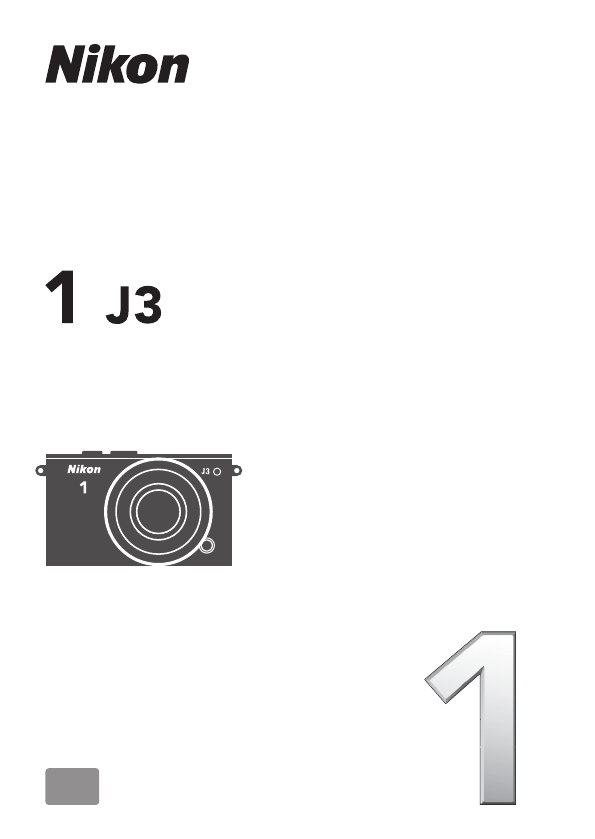
 (232 pages)
(232 pages)

 (48 pages)
(48 pages)







Comments to this Manuals